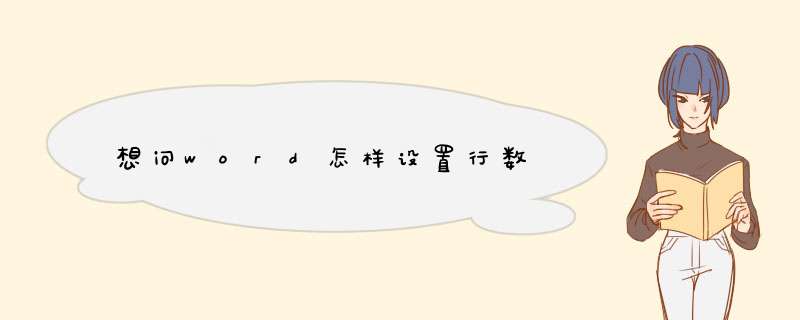
1、首先打开word表格,然后点击页面上方的“页面布局”按钮。
2、接着进入到“页面设置”页面后,再点击右下角的按钮。
3、其次在d出的窗口中点击“文档网格”。
4、之后再设置每页固定的行数即可。
该WORD里面依次添加很多行可以通过使用WORD的插入表格来完成。点击插入表格,然后在d出的对话框中输入需要的行数以及列数即可完成。具体的以WORD2007为例, *** 作方法如下:
1、在电脑上打开一个WORD文件,点击菜单栏的插入按钮并点击表格的下拉箭头。
2、此时在出现的选项中可以看到有鼠标点选表格以及其他选项,点击插入表格按钮。
3、在d出的插入表格对话框中,可以看到行业以及列数,输入需要的行以及列的数字以后点击确定按钮。
4、此时在该WORD页面中即可看到已经使用插入表格的输入数字功能,一次性的添加了需要的多个行以及列了。
word表格加一行方法如下:
工具/原料:联想R9000X、Windows7、word2010
1、要在表格下方增加行数,就将鼠标移动到表格最后一行,单击鼠标右键,会出现【插入】选项,将鼠标移至“插入”。
2、然后可以看到”插入“指令旁边的小对话框,选择“在下方插入行。
3、这样就会看到,在刚刚的表格下面就多了一行(蓝色显示部分)。
欢迎分享,转载请注明来源:内存溢出

 微信扫一扫
微信扫一扫
 支付宝扫一扫
支付宝扫一扫
评论列表(0条)